马上注册,查询更多机械资源,享用更多功能,轻松畅享机械设计招标网。
您需要 登录 才可以下载或查看,没有账号?注册
×
KeyShot实时视图和工具栏
KeyShot是一个互动性的光线追踪与全域光渲染程序,无需复杂的设定即可产生相片般真实的3D渲染影像,它具备了创建快速、准确、神奇的视觉效果所需的一切功能,以实时的工作流程为特色,即时查看渲染和动画的形成,减少了创建完美照片的时间。作为KeyShot新手,了解它的工具很有必要,本文主要给大家讲讲KeyShot实时视图和工具栏。

KeyShot实时视图KeyShot实时视图是KeyShot用户界面中的主要视口,3D模型的所有实时渲染都发生在这里,你可以通过相机控制交互式地来回移动旋转模型,也可以通过SHIFT + LMB和拖动实现模型的多选。
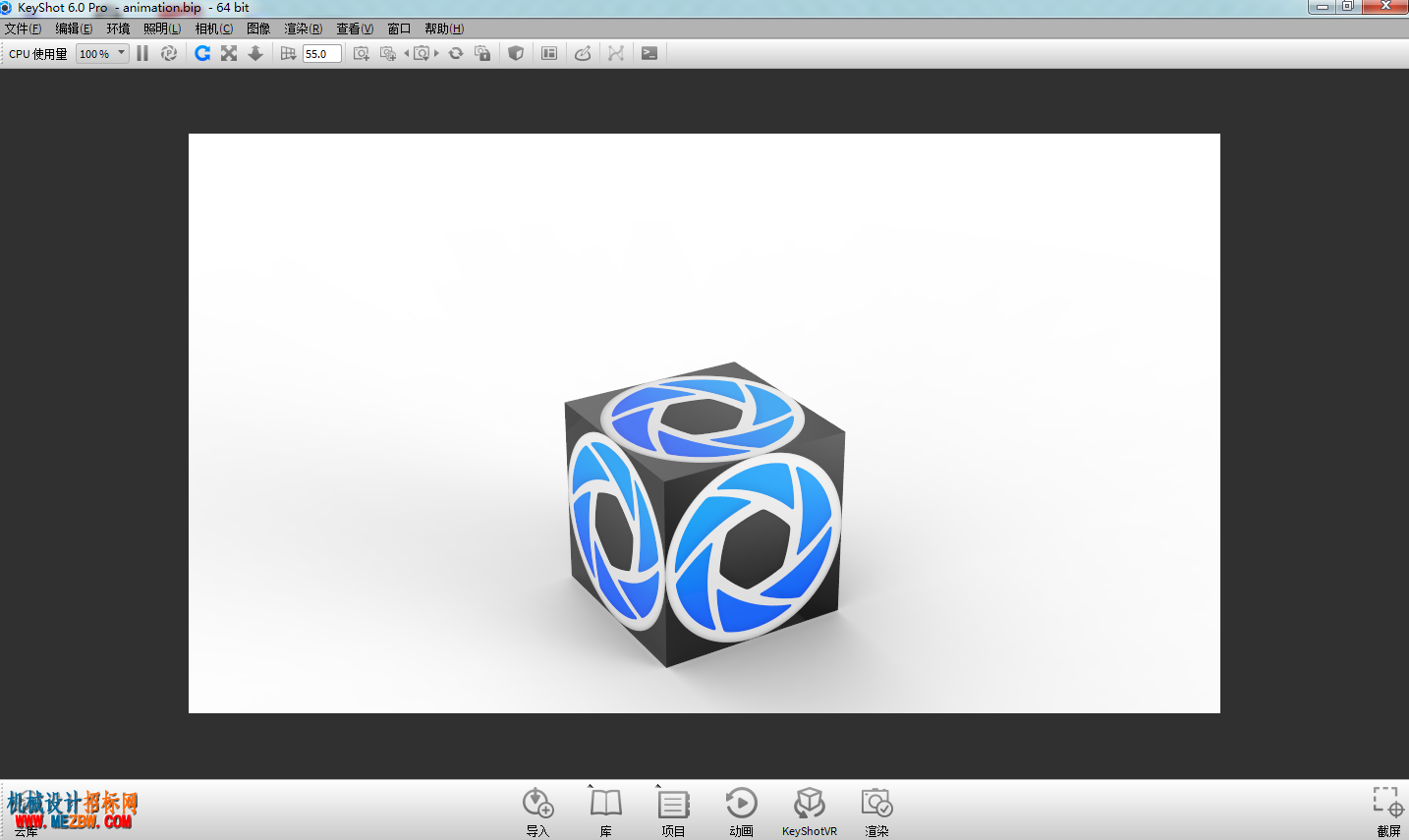
KeyShot工具栏KeyShot工具栏是KeyShot 3D渲染的主要工具栏,将指导你完成创建图像或动画的过程。工具栏图标可以以不同的尺寸显示出来,也可以通过右击工具栏隐藏文本,设置自己的选项。同样还可以通过将鼠标悬停在最左边的手柄上,左击并拖动,将工具栏从实时视图的底部自由移动,亦可以拖动并将工具栏悬停在实时视图的左边缘,将工具栏对齐到界面的左侧。

云库在默认浏览器中打开云库站点,可以查看云库的更多详细信息。 导入打开导入面板,导入场景和3D数据到KeyShot中。 库打开库面板,可以查看库窗口,了解更多相关信息。 项目打开项目面板,查看有关项目窗口的更多信息。 动画打开动画面板,查看更多动画信息。 KeyShotVR打开KeyShotVR面板,了解更多KeyShotVR相关信息。 渲染打开渲染选项面板,可以查看更多有关渲染选项的信息。 截屏对实时渲染窗口的当前状态进行截屏,相机将自动保存到你的相机列表,截屏结果将保存到你的渲染文件夹里。
-------------------------------------------------------------------------- 更多有关KeyShot 3D渲染软件的信息,请点击访问《设计软件-其他资源》了解更多。
|